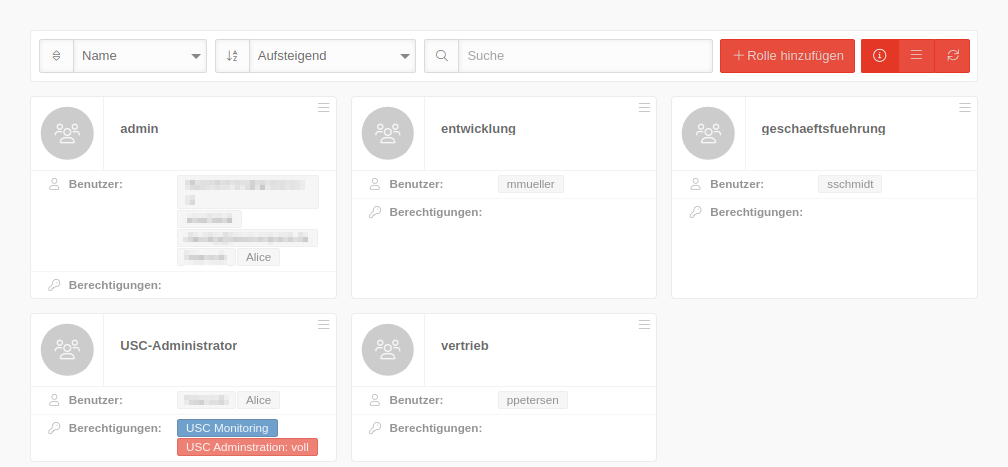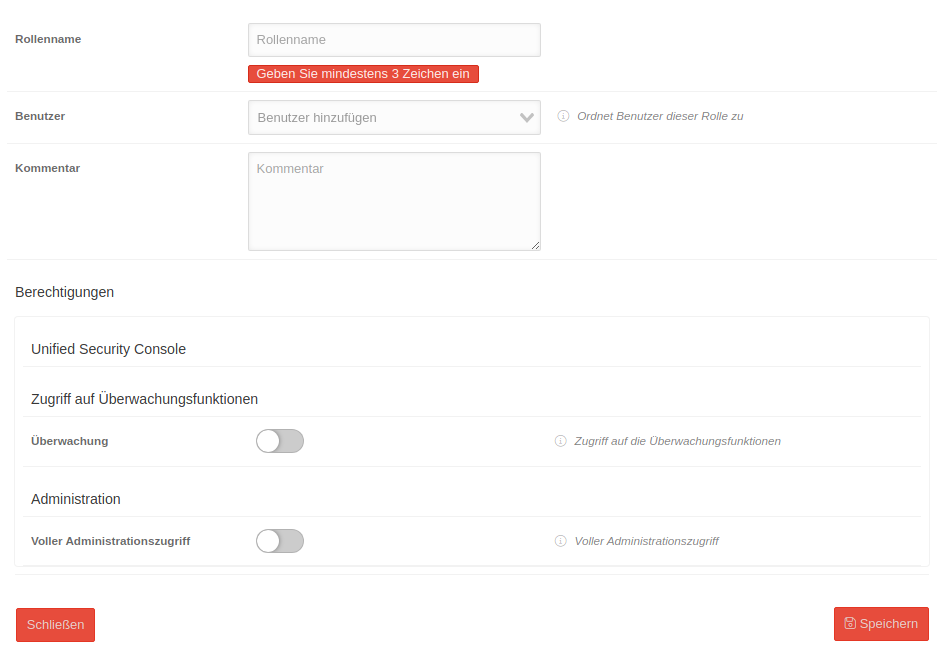|
|
| (5 dazwischenliegende Versionen von 2 Benutzern werden nicht angezeigt) |
| Zeile 2: |
Zeile 2: |
|
| |
|
| {{#vardefine:headerIcon| fa-fw fal fa-users }} | | {{#vardefine:headerIcon| fa-fw fal fa-users }} |
| | {{:MS/deployment/roles.lang}} |
|
| |
|
| | {{var | neu--Allgemeine Aktualisierung |
| | | Allgemeine Aktualisierung |
| | | General update }} |
| | {{var | neu--Rollen hinzufügen |
| | | [[#Rollen_hinzufügen | Rollen hinzufügen]] erweitert |
| | | [[#Add_roles | Add roles]] extended }} |
| | {{var | neu--USC Administrator |
| | | Weitere besondere Rolle: [[#USC_Administrator | USC Administrator]] |
| | | Other special role: [[#USC_Administrator | USC Administrator]] }} |
| | {{var | neu--Screenshots |
| | | Screenshots aktualisiert |
| | | Screenshots updated }} |
|
| |
|
| {{var| display| Rollen | | </div>{{Select_lang}}{{TOC2}} |
| | Roles}}
| | {{Header|1.23| |
| {{var| 1| Erstellen und Verwalten von Gruppen im Mobile Security Portal | | * {{#var:neu--Allgemeine Aktualisierung}} |
| | Creating and managing groups in the Mobile Security Portal}}
| | * {{#var:neu--USC Administrator }} |
| {{var| 2| Letzte Anpassung zur Version: | | * {{#var:neu--Rollen hinzufügen}} |
| | Last adaptation to the version:}}
| | * {{#var:neu--Screenshots}} |
| {{var| 3| Neu: | | | |
| | New: }}
| | | zuletzt=08.2025 |
| {{var| 4| Anpassung durch Layout-Änderungen
| | | {{Menu-USP|Allgemein|Rollen}} |
| | Adjustment through layout changes}}
| | }} |
| {{var| 5| Beschreibung der Rollen ''admin'' und ''auditor''
| | <br clear=all> |
| | Description of the roles ''admin'' and ''auditor''. }}
| |
| {{var| 6| Übersicht der Rollenverwaltung
| |
| | Overview of Role Administration}}
| |
| {{var| 7| MS_v1-4-6_Rollen.png
| |
| | MS_v1.5_Rollen-en.png }}
| |
| {{var| 8| Übersicht der Rollen | |
| | Overview of roles }}
| |
| {{var| 9| In der Rollen-Übersicht können neue Rollen erstellt, bestehende bearbeitet und gelöscht werden. Die Ansicht der Rollen kann in der Listen- oder Kachelansicht dargestellt werden. Außerdem können Details zu den bestehenden Rollen angezeigt und die Liste der Rollen aktualisiert werden.
| |
| | New roles can be created, existing ones edited and deleted in the role overview. The view of the roles can be displayed in the list or tile view. You can also view details of existing roles and update the list of roles. }}
| |
| {{var| 10| Allgemeine Optionen | |
| | General Options }}
| |
| {{var| 11| Suche nach bestimmten Zeichenfolgen in Rollennamen
| |
| | Search for specific character strings in role names }}
| |
| {{var| 12| Rolle hinzufügen
| |
| | Add Role }}
| |
| {{var| 13| Details anzeigen / verstecken: Bei sehr vielen Rollen, kann es der Übersichtlichkeit dienen, die Anzeige der verknüpften Benutzer auszublenden.
| |
| | Show / hide details: For a large number of roles, it can be useful to hide the display of the linked users for the sake of clarity. }}
| |
| {{var| 14| Wechsel zwischen Listen und Rasteransicht.
| |
| | Switch between lists and grid view. }}
| |
| {{var| 15| Aktualisieren der Anzeige
| |
| | Refresh the display }}
| |
| {{var| 16| Rollen Optionen
| |
| | Role Options}}
| |
| {{var| 17| Mit der Schaltfläche {{ spc | menu | o | -}} oben rechts in jeder Rollenkachel stehen folgende Optionen zur Verfügung:
| |
| | With the {{ spc | menu | o | -}} button at the top right of each roll tile, the following options are available: }}
| |
| {{var| 18| Anzeigen und Ändern der Rollen-Einstellungen. Details siehe ''Rolle hinzufügen''.
| |
| | View and change role settings. For details, see ''Add Role''.}}
| |
| {{var| 19| Löschen
| |
| | Delete }}
| |
| {{var| 20| Löscht die Rolle. Das Löschen muss mit {{ spc | OK }} bestätigt werden.
| |
| | Deletes the roll. The deletion must be confirmed with {{ spc | OK }}. }}
| |
| {{var| 21| Rollen hinzufügen
| |
| | Add roles}}
| |
| {{var| 22| erstellt eine neue Rolle. Folgende Informationen können dafür eingetragen werden: | |
| | creates a new role. The following information can be entered for this: }}
| |
| {{var| 23| Rollenname
| |
| | role name }}
| |
| {{var| 24| Kommentar
| |
| | comment }}
| |
| {{var| 25| Optional
| |
| | Optional }}
| |
| {{var| 26| Benutzer
| |
| | User }}
| |
| {{var| 27| Besondere Rollen
| |
| | Special roles }}
| |
| {{var| 27a| Admin
| |
| | Admin }}
| |
| {{var| 28| ! Benutzer mit der Rolle {{ spc | admin | st | bc=white-l }} , können sich im Portal anmelden und dort '''alle''' Änderungen vornehmen!
| |
| | ! Users with the role {{ spc | admin | st | bc=white-l }} can login to the portal and do '''all''' changes there! }}
| |
| {{var| 29| Die Rolle '''{{ spc | admin | st | fs=1 }}''' ist vorgegeben und kann nicht gelöscht werden.
| |
| | The role '''{{ spc | admin | st | fs=1 }}'' is default and cannot be deleted.}}
| |
| {{var| 30| Auditor
| |
| | Auditor}}
| |
| {{var| 31| Für eine DSGVO-konforme Verwendung ist es erforderlich, unter {{ spc | info | Menü | w=x }} / {{ spc | da | Menü | w=x }} die Pseudonymisierung zu aktivieren. | |
| | For DSGVO-compliant use, it is necessary to activate pseudonymization under {{ spc | info | Menü | w=x }} / {{ spc | da | Menü | w=x }}. }}
| |
|
| |
|
| </div>{{DISPLAYTITLE: {{#var:display| Rollen}} }}{{Select_lang}}{{TOC2}}
| |
| <p>''' {{#var:1| Erstellen und Verwalten von Gruppen im Mobile Security Portal}} '''</p>
| |
| <p> {{#var:2| Letzte Anpassung zur Version:}} '''1.4.6''' <small>(03.2019)</small></p>
| |
| <p> {{cl | {{#var:3| Neu:}} |
| |
| * {{#var:4| Anpassung durch Layout-Änderungen}}
| |
| * {{#var:5| Beschreibung der Rollen ''admin'' und ''auditor''}} | w=40px }}</p>
| |
| <br>
| |
| ---- | | ---- |
|
| |
|
| {{h3| {{#var:6| Übersicht der Rollenverwaltung}} | {{ spc | r | c | - | bc=white-l | c=rot | bdc=grau | bd=1px | lh=2.2em }} {{#var:6| Übersicht der Rollenverwaltung}} }}
| | === {{#var:Übersicht der Rollenverwaltung}} === |
| | | {| class="sptable2 pd5 zh1 einrücken" |
| {{ pt3 | {{#var:7| MS_v1-4-6_Rollen.png}} | {{#var:8| Übersicht der Rollen}} }} | | |- |
| {{#var:9| In der Rollen Übersicht können neue Rollen erstellt, bestehende bearbeitet und gelöscht werden. Die Ansicht der Rollen kann in der Listen- oder Kachelansicht dargestellt werden. Außerdem können Details zu den bestehenden Rollen angezeigt und die Liste der Rollen aktualisiert werden.}}
| | | class="Leerzeile" colspan="3"| {{#var:Übersicht der Rollenverwaltung--desc}} |
| | | | class="Bild" rowspan="12"| {{Bild|{{#var:Übersicht der Rollenverwaltung--Bild}}|{{#var:Übersicht der Rollenverwaltung--cap}} }} |
| ==== {{#var:10| Allgemeine Optionen}} ==== | | |- |
| <div style="margin-left: 30px;">
| | | class="Leerzeile" colspan="3"| |
| {| | | ==== {{#var:Allgemeine Optionen}} ==== |
| | |- |
| | | {{ic|Suche|icon=suche|class=available}} || {{#var:Suche--desc}} |
| | |- |
| | | {{spc|+|b|{{#var:Rolle hinzufügen}} }} || {{#var:s.u.}} |
| |- | | |- |
| | style="width: 170px; padding: 5px 2px;" | {{ ic | Suche | icon=suche | w=130px}} || {{#var:11| Suche nach bestimmten Zeichenfolgen in Rollennamen}}
| | | {{spc|i||-}} || {{#var:Details anzeigen--desc}} |
| |- | | |- |
| | {{ spc | + | b | {{#var:12| Rolle hinzufügen}} }} || style="line-height: 30px;" | s.u. | | | {{spc |list||-}} / {{spc|menu||-}} || {{#var:Listansicht--desc}} |
| |- | | |- |
| | style="vertical-align: top;" | {{ spc | i | |-}} {{a|5}} || {{#var:13| Details anzeigen / verstecken: Bei sehr vielen Rollen, kann es der Übersichtlichkeit dienen, die Anzeige der verknüpften Benutzer auszublenden.}}
| | | {{spc|sync||-}} || {{#var:Aktualisieren der Anzeige}} |
| | |- |
| | | class="Leerzeile" colspan="3"| |
| | ==== {{#var:Rollen Optionen}} ==== |
| | |- |
| | | class="Leerzeile" colspan="3"| {{#var:Rollen Optionen--desc}} |
| |- | | |- |
| | {{ spc | list ||-}} / {{ spc | menu ||-}} {{a|5}} || {{#var:14| Wechsel zwischen Listen und Rasteransicht.}} | | | {{spc|edit|o}} || {{#var:Rolle bearbeiten--desc}} |
| |- | | |- |
| | {{ spc | sync ||-}} {{a|5}} || {{#var:15| Aktualisieren der Anzeige}} | | | {{spc|trash|o|{{#var:Löschen}} }} || {{#var:Löschen--desc}} |
| | |- class="Leerzeile" |
| | | |
| |} | | |} |
|
| |
|
| </div>
| | ---- |
|
| |
|
| | | === {{#var:Rollen hinzufügen}} === |
| | | {| class="sptable2 pd5 zh1 einrücken" |
| ==== {{#var:16| Rollen Optionen}} ====
| | |- class="Leerzeile" |
| <div style="margin-left: 30px;">
| | | colspan="3"| {{spc|+|b|{{#var:Rolle hinzufügen}} }} {{#var:Rollen hinzufügen--desc}} |
| {{#var:17| Mit der Schaltfläche {{ spc | menu | o | -}} oben rechts in jeder Rollenkachel stehen folgende Optionen zur Verfügung:}} | | |- |
| {| | | ! {{#var:cap}} !! {{#var:val}} !! {{#var:desc}} |
| | | class="Bild" rowspan="12"| {{Bild|{{#var:Rollen hinzufügen--Bild}} }} |
| | |- |
| | | {{b|{{#var:Rollenname}} }} || {{ic|{{#var:Rollenname}}|class=available}} || {{#var:Rollenname--desc}} |
| | |- |
| | | {{b|{{#var:Benutzer}} }} || {{ic|{{#var:Benutzer}}|dr|class=available}} || {{#var:Benutzer--desc}} |
| | |- |
| | | {{b|{{#var:Kommentar}} }} || {{ic|{{#var:Kommentar}}|cb|class=available}} || {{#var:Kommentar--desc}} |
| | |- |
| | | id="Berechtigungen" class="Leerzeile" colspan="3"| {{b|{{#var:Berechtigungen}} }} |
| | |- |
| | | colspan="3"| {{b|Unified Security Console}} |
| | |- |
| | | colspan="3"| {{b|{{#var:Zugriff auf Überwachungsfunktionen}} }} |
| | |- |
| | | {{b|{{#var:Überwachung}} }} || {{buttonAus}} || {{#var:Überwachung--desc}} <br>{{#var:Überwachung--Info}} |
| |- | | |- |
| | {{ spc | edit | o }} || {{#var:18| Anzeigen und Ändern der Rollen-Einstellungen. Details siehe ''Rolle hinzufügen''.}} | | | colspan="3"| {{b|{{#var:Administration}} }} |
| |- | | |- |
| | style="vertical-align: top;" | {{ spc | trash | o| {{#var:19| Löschen}} | w=150px }} || {{#var:20| Löscht die Rolle. Das Löschen muss mit {{ spc | OK }} bestätigt werden.}}
| | | {{b|{{#var:Voller Administrationszugriff}} }} || {{buttonAus}} || {{#var:Voller Administrationszugriff--desc}} <br>{{#var:Voller Administrationszugriff--Info}} |
| | |- class="Leerzeile" |
| | | colspan="3"| {{ spc | save }} |
| | |- class="Leerzeile" |
| | | |
| |} | | |} |
| <br><br>
| |
| </div>
| |
|
| |
|
| === {{#var:21| Rollen hinzufügen}} ===
| | ---- |
| <div style="margin-left: 30px;">
| |
| {{ spc | + | b | {{#var:21|Rolle hinzufügen}} }} {{#var:22| erstellt eine neue Rolle. Folgende Informationen können dafür eingetragen werden:}}
| |
|
| |
|
| :<p>{{ td | {{ b | {{#var:23| Rollenname}} }} | {{ ic | {{#var:23|Rollenname}} | w=100px }} | w=100px }}</p>
| | === {{#var:Besondere Rollen}} {{Hinweis-box||gr|1.23|status=update}} === |
| :<p>{{ td | {{ b | {{#var:24| Kommentar}} }} | {{ ic | {{#var:24|Kommentar}} | w=100px}} <small>{{#var:25| Optional}} </small> | w=100px}}</p>
| | <div class="einrücken"> |
| :<p>{{ td | {{ b | {{#var:26| Benutzer}} }} | {{ ic | {{#var:26|Benutzer}} | w=100px }} <small>{{#var:25|Optional}}</small> | w=100px}}</p>
| | ==== {{#var:Admin}} ==== |
| <br> | | <div class="einrücken"> |
| :<p>{{ spc | save }}</p>
| | {{Hinweis-box|{{#var:Admin--Hinweis}}|gr}} |
| | {{#var:Admin--desc}} |
| | </div> |
| | ==== {{#var:Auditor}} ==== |
| | <div class="einrücken"> |
| | {{#var:Auditor--desc}} |
| </div> | | </div> |
| | | ==== {{#var:USC Administrator}} {{Hinweis-box||gr|1.23|status=neu}}==== |
| === {{#var:27| Besondere Rollen}} === | | <div class="einrücken"> |
| | | {{Hinweis-box|{{#var:USC Administrator Anmeldung--Hinweis}} }} |
| ==== {{ spc | r | c | - | bc=gelb | c=white-l | fs=10px | pd=5px }} {{#var:27a| Admin}} ====
| | {{#var:USC Administrator--desc}} |
| <div style="margin-left: 30px;"> | |
| | |
| <p>{{ Hinweis | {{#var:28| ! Benutzer mit der Rolle {{ spc | admin | st | bc=white-l }} , können sich im Portal anmelden und dort '''alle''' Änderungen vornehmen!}} | grün }}</p>
| |
| <p>{{#var:29| Die Rolle '''{{ spc | admin | st | fs=1 }}''' ist vorgegeben und kann nicht gelöscht werden.}}</p>
| |
| </div> | | </div> |
|
| |
|
| |
| ==== {{ spc | r | c | - | bc=gelb | fs=10px | pd=5px }} {{#var:30| Auditor}} ====
| |
| <div style="margin-left: 30px;">
| |
|
| |
| <p>{{#var:31| Für eine DSGVO-konforme Verwendung ist es erforderlich, unter {{ spc | info | Menü | w=x }} / {{ spc | da | Menü | w=x }} die Pseudonymisierung zu aktivieren.}} <!--: <br>{{ b | Pseudonymisierung aktiviert }} {{ ButtonAn }}--></p>
| |
| <p>Um in den Statistiken Pseudonymisierte Geräte zu depseudonymisieren ist ein Auditor notwendig.</p>
| |
| <!-- <p>Dazu wird eine Rolle angelegt, deren Name '''zwingend''' {{ spc | '''auditor''' | st | fs=1}} lautet.<br>
| |
| Ist diese Rolle einmal angelegt, kann sie nicht mehr gelöscht werden.</p> -->
| |
| </div> | | </div> |
|
| |
| <!--
| |
| === Gruppe bearbeiten ===
| |
| Durch das anklicken der Gruppenkachel, kann die Gruppe bearbeitet werden.
| |
| === Gruppe löschen ===
| |
| Die Gruppe kann durch die Schaltfläche '''Drei Balken''' gelöscht werden.
| |
|
| |
| ----
| |
|
| |
| == Konfiguration für den Demokunden ==
| |
| === Erstellen der Gruppen ===
| |
| [[Datei:msportal_gruppe-02.png |300px|thumb|right| Gruppe erstellen]]
| |
| <br>
| |
| Für die drei erstellen Benutzer werden Gruppen benötigt. Für die Unterscheidung werden die Gruppen nach den unterschiedlichen Abteilungen strukturiert.
| |
| *Geschäftsführung
| |
| *Produktentwicklung
| |
| *Vertrieb
| |
| <div style="clear: both;"></div>
| |
|
| |
| == Weiterführende Konfiguration ==
| |
| Im nächsten Schritt sollten die [[MS/deployment/profile | Profile]] konfiguriert werden.
| |
| -->
| |